小米盒子3使用说明书
- 格式:doc
- 大小:4.38 KB
- 文档页数:2
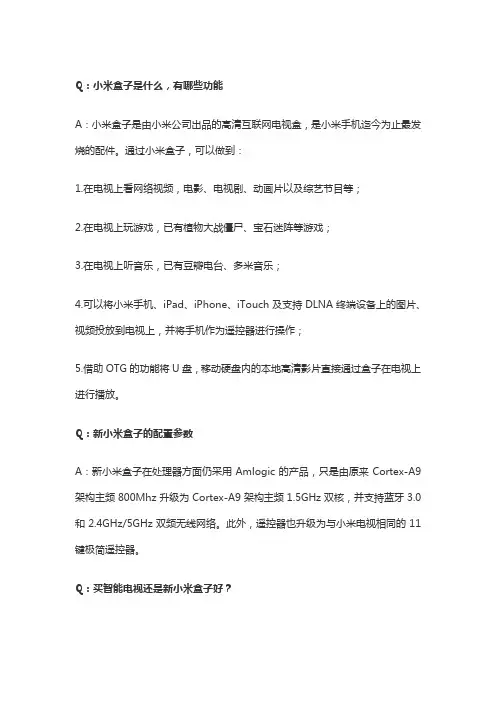
Q:小米盒子是什么,有哪些功能A:小米盒子是由小米公司出品的高清互联网电视盒,是小米手机迄今为止最发烧的配件。
通过小米盒子,可以做到:1.在电视上看网络视频,电影、电视剧、动画片以及综艺节目等;2.在电视上玩游戏,已有植物大战僵尸、宝石迷阵等游戏;3.在电视上听音乐,已有豆瓣电台、多米音乐;4.可以将小米手机、iPad、iPhone、iTouch及支持DLNA终端设备上的图片、视频投放到电视上,并将手机作为遥控器进行操作;5.借助OTG的功能将U盘,移动硬盘内的本地高清影片直接通过盒子在电视上进行播放。
Q:新小米盒子的配置参数A:新小米盒子在处理器方面仍采用Amlogic的产品,只是由原来Cortex-A9架构主频800Mhz升级为Cortex-A9架构主频1.5GHz双核,并支持蓝牙3.0和2.4GHz/5GHz双频无线网络。
此外,遥控器也升级为与小米电视相同的11键极简遥控器。
Q:买智能电视还是新小米盒子好?A:当然买盒子,智能电视第一贵,第二系统比较死,不方便升级,不好玩。
而盒子是标准android设备,可以深度挖掘其潜力,不但软件方便升级管理和修改,这几天小米盒子2出了,直接换硬件,成本也就几百块而已。
盒子完胜!Q:小米盒子能直播电视了吗A:小米盒子本身没有直播,需要借助第三方带直播的软件。
论坛用户使用最多的是泰捷视频,对小米盒子兼容性好,拥有600+直播频道,并支持自定义频道。
Q:小米盒子如何看央视A:安装泰捷视频后,根据“个人中心”——“账号绑定”的提示完成绑定就即可。
Q:如何才能让盒子默认启动就是看电视直播的A:开机自启动功能多由软件来实现。
比如泰捷视频自带开机启动直播的设置,可在泰捷视频设置板块对直播进行设置。
Q:网上经常有别人发的*.tv 直播源怎么用?A:下载安装泰捷视频,根据个人中心—账号绑定中提示完成自定义频道的添加,然后重启泰捷视频,就可以将直播源自动加载到自定义频道中,收看软件本身没有的直播频道。
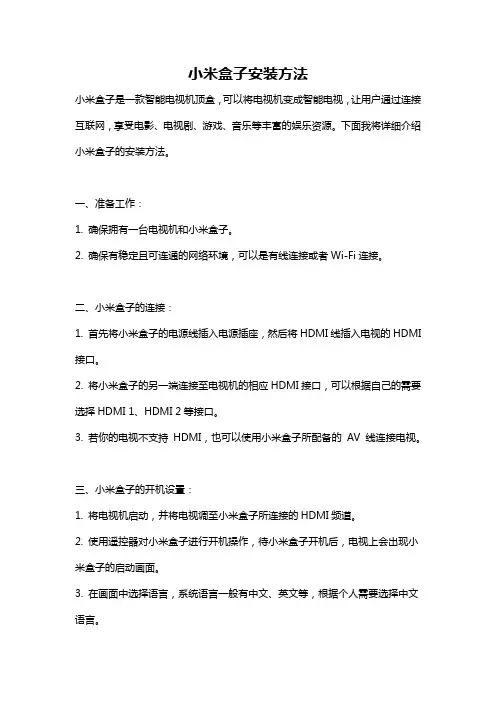
小米盒子安装方法小米盒子是一款智能电视机顶盒,可以将电视机变成智能电视,让用户通过连接互联网,享受电影、电视剧、游戏、音乐等丰富的娱乐资源。
下面我将详细介绍小米盒子的安装方法。
一、准备工作:1. 确保拥有一台电视机和小米盒子。
2. 确保有稳定且可连通的网络环境,可以是有线连接或者Wi-Fi连接。
二、小米盒子的连接:1. 首先将小米盒子的电源线插入电源插座,然后将HDMI线插入电视的HDMI 接口。
2. 将小米盒子的另一端连接至电视机的相应HDMI接口,可以根据自己的需要选择HDMI 1、HDMI 2等接口。
3. 若你的电视不支持HDMI,也可以使用小米盒子所配备的AV 线连接电视。
三、小米盒子的开机设置:1. 将电视机启动,并将电视调至小米盒子所连接的HDMI频道。
2. 使用遥控器对小米盒子进行开机操作,待小米盒子开机后,电视上会出现小米盒子的启动画面。
3. 在画面中选择语言,系统语言一般有中文、英文等,根据个人需要选择中文语言。
4. 接着,与小米盒子所连接的遥控器进行配对操作,通常会弹出一串数字,按遥控器上相应的按键输入数字,完成遥控器的配对步骤。
5. 在遥控器设置完成后,接下来会开始联网设置,选择你要连接的Wi-Fi网络,输入Wi-Fi密码,点击连接,即可连接到网络。
6. 连网成功后,小米盒子会自动进行系统更新,等待系统更新完成。
四、小米盒子的登录和应用安装:1. 系统更新完成后,会进入小米盒子的首页,点击遥控器上的"小米盒子"按钮,进入主页面。
2. 在主页面上,你可以通过小米账号进行登录,如果没有小米账号,可以点击注册进行账号注册。
3. 登录完成后,你可以进入小米盒子的应用商店,下载和安装各种应用程序,如腾讯视频、爱奇艺、优酷、斗鱼TV等。
4. 同时,你也可以在小米盒子的设置中下载安装一些实用工具类应用,如网易云音乐、影视大全等。
5. 安装完成后,你可以在小米盒子的主页上找到已安装的应用程序,并通过遥控器进行操作。
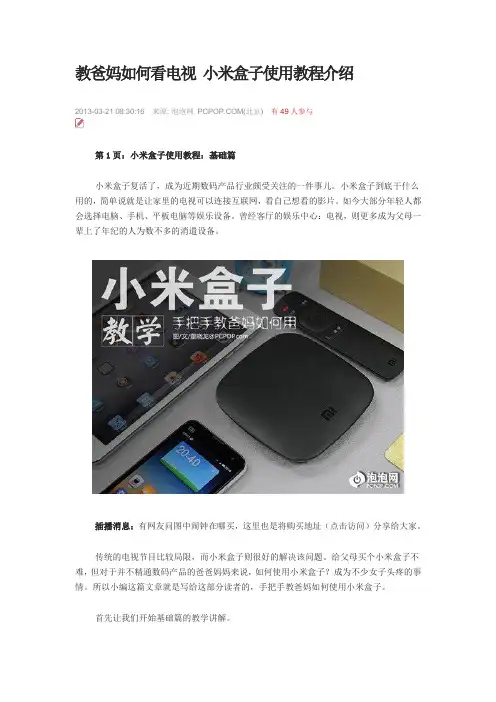
教爸妈如何看电视小米盒子使用教程介绍2013-03-21 08:30:16来源: 泡泡网(北京)有49人参与第1页:小米盒子使用教程:基础篇小米盒子复活了,成为近期数码产品行业颇受关注的一件事儿。
小米盒子到底干什么用的,简单说就是让家里的电视可以连接互联网,看自己想看的影片。
如今大部分年轻人都会选择电脑、手机、平板电脑等娱乐设备。
曾经客厅的娱乐中心:电视,则更多成为父母一辈上了年纪的人为数不多的消遣设备。
插播消息:有网友问图中闹钟在哪买,这里也是将购买地址(点击访问)分享给大家。
传统的电视节目比较局限,而小米盒子则很好的解决该问题。
给父母买个小米盒子不难,但对于并不精通数码产品的爸爸妈妈来说,如何使用小米盒子?成为不少女子头疼的事情。
所以小编这篇文章就是写给这部分读者的,手把手教爸妈如何使用小米盒子。
首先让我们开始基础篇的教学讲解。
·小米盒子简介小米盒子小米盒子遥控器小米盒子电源适配器HDMI数据线(接电视用的)首先用电源线将电源适配器和小米盒子连接起来,对应接口如图所示。
还有用HDMI数据线(包装盒内附)将电视和小米盒子连接起来,这样就可以了。
电源接通以后,小米盒子会自动启动,然后将电视通过遥控器等设备选择HDMI模式,这样就可以使用了。
教爸妈如何看电视小米盒子使用教程介绍(三)2013-03-21 08:30:16来源: 泡泡网(北京)有49人参与无线网络接入设置无限网络接入方法,进入“设置”选项,找到“系统设置”界面。
通过小米盒子的遥控器上下左右以及中间确定按钮,输入自家无线网络的密码,最后选择“完成”即可。
接下来通过小米盒子的遥控器返回,进入“播放设置”界面。
播放设置界面有很多选项,为了让父母更快上手,所以只讲解基本操作。
画面收缩:手动调节画面大小,防止电视边缘出现未使用的区域。
一般选择100%即可。
清晰度设置:建议选择“流畅度优先”,多数父母应该对画面清晰度要求不是特别高,保证流畅的观影效果更为重要。
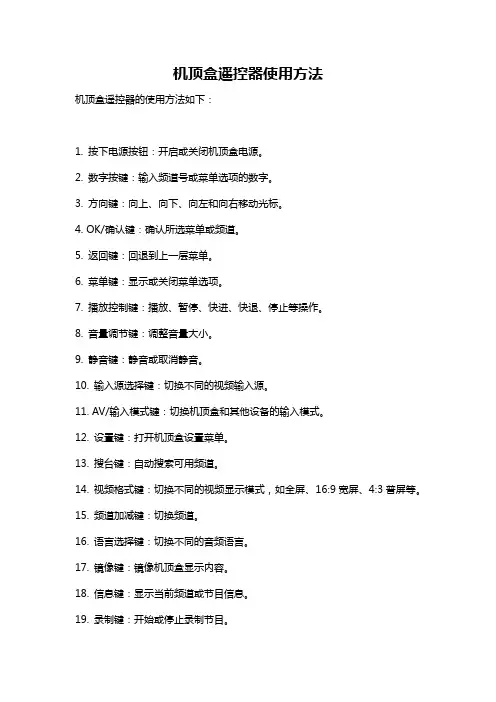
机顶盒遥控器使用方法
机顶盒遥控器的使用方法如下:
1. 按下电源按钮:开启或关闭机顶盒电源。
2. 数字按键:输入频道号或菜单选项的数字。
3. 方向键:向上、向下、向左和向右移动光标。
4. OK/确认键:确认所选菜单或频道。
5. 返回键:回退到上一层菜单。
6. 菜单键:显示或关闭菜单选项。
7. 播放控制键:播放、暂停、快进、快退、停止等操作。
8. 音量调节键:调整音量大小。
9. 静音键:静音或取消静音。
10. 输入源选择键:切换不同的视频输入源。
11. AV/输入模式键:切换机顶盒和其他设备的输入模式。
12. 设置键:打开机顶盒设置菜单。
13. 搜台键:自动搜索可用频道。
14. 视频格式键:切换不同的视频显示模式,如全屏、16:9宽屏、4:3普屏等。
15. 频道加减键:切换频道。
16. 语言选择键:切换不同的音频语言。
17. 镜像键:镜像机顶盒显示内容。
18. 信息键:显示当前频道或节目信息。
19. 录制键:开始或停止录制节目。
20. 快速定位键:快速跳转到指定时间点。
具体的使用方法可能会因品牌和型号的不同而略有差异,也可以根据遥控器上的标志和按钮上的标签来操作。
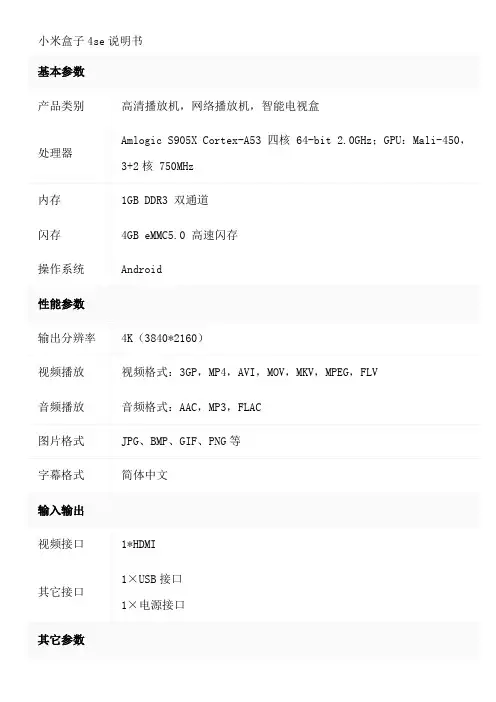
小米盒子4se说明书基本参数产品类别高清播放机,网络播放机,智能电视盒Amlogic S905X Cortex-A53 四核 64-bit 2.0GHz;GPU:Mali-450,处理器3+2核 750MHz内存1GB DDR3 双通道闪存4GB eMMC5.0 高速闪存操作系统Android性能参数输出分辨率4K(3840*2160)视频播放视频格式:3GP,MP4,AVI,MOV,MKV,MPEG,FLV音频播放音频格式:AAC,MP3,FLAC图片格式JPG、BMP、GIF、PNG等字幕格式简体中文输入输出视频接口1*HDMI1×USB接口其它接口1×电源接口其它参数遥控器小米红外遥控器外形设计材质:PC+ABS颜色:黑产品尺寸93*93*19mm产品重量80g产品附件包装清单主机x1小米红外遥控器x1 HDMI高清数据线x1 说明书及三包卡x1 电源适配器x1小米盒子4se怎么安装教程小米盒子4se安装教程步骤如下:1、打开盒子后进入应用中心2、接着按遥控器向上键,在界面中找到搜应用按钮进入3、用遥控器输入字母SDCQ,就可以找到应用打开了4、在打开的界面中按遥控器确认键,选择频道就可以收看小米盒子4c怎么安装软件1、从电脑上下载好当贝市场apk并复制到U盘;2、将U盘连接小米盒子4或4c的USB接口,检测到新的USB设备并打开,如果没有弹出对话框,在精选主页打开【我的应用】选择【高清播放器】,找到U盘设备;3、在U盘内找到当贝市场apk,打开并确认安装即可;4、当安装好之后,就可以随意在小米盒子4或4c里面安装你需要的第三方直播、点播、游戏等应用,例如:当贝影视快搜、当贝桌面、哈趣冲顶等!。

PM-3 Planar Magnetic HeadphonesUser ManualContentsImportant Safety Information ‐‐‐‐‐‐‐‐‐‐‐‐‐‐‐‐‐‐‐‐‐‐‐‐‐‐‐‐‐‐‐‐‐‐‐‐‐‐‐‐‐‐‐‐‐‐‐‐‐‐‐‐‐ 2 Introduction ‐‐‐‐‐‐‐‐‐‐‐‐‐‐‐‐‐‐‐‐‐‐‐‐‐‐‐‐‐‐‐‐‐‐‐‐‐‐‐‐‐‐‐‐‐‐‐‐‐‐‐‐‐‐‐‐‐‐‐‐‐‐‐‐‐‐‐‐‐‐‐‐‐‐‐‐ 3 Feature Highlights ‐‐‐‐‐‐‐‐‐‐‐‐‐‐‐‐‐‐‐‐‐‐‐‐‐‐‐‐‐‐‐‐‐‐‐‐‐‐‐‐‐‐‐‐‐‐‐‐‐‐‐‐‐‐‐‐‐‐‐‐‐‐‐‐‐‐‐‐ 4 Using Your Headphones ‐‐‐‐‐‐‐‐‐‐‐‐‐‐‐‐‐‐‐‐‐‐‐‐‐‐‐‐‐‐‐‐‐‐‐‐‐‐‐‐‐‐‐‐‐‐‐‐‐‐‐‐‐‐‐‐‐‐‐‐‐ 5 Specifications ‐‐‐‐‐‐‐‐‐‐‐‐‐‐‐‐‐‐‐‐‐‐‐‐‐‐‐‐‐‐‐‐‐‐‐‐‐‐‐‐‐‐‐‐‐‐‐‐‐‐‐‐‐‐‐‐‐‐‐‐‐‐‐‐‐‐‐‐‐‐‐‐‐‐‐ 7Important Safety InformationBefore using your headphones, make sure to lower the volume level on your headphone amplifier or portable device. Prolonged exposure to high volumes may result in temporary or even permanent hearing loss.Be aware of your surroundings. Using headphones may diminish your ability to hear important ambient sounds. Exercise caution particularly at railroad tracks, crosswalks, or any environment where motor vehicles or bicycles are present.It is always recommended to lower the volume level prior to connecting or disconnecting your headphones.Do not leave your headphones or cables in an area where people or pets might trip over them.Always supervise children who are using these headphones.IntroductionCongratulations! You are now the proud owner of a pair of truly portable closed‐back planar magnetic headphones.The OPPO PM‐3 utilizes a planar magnetic driver that is developed from the driver in our EISA award‐winning PM‐1 headphones. Technological breakthroughs achieved during the PM‐1’s development, such as the 7‐layer double‐side voice coil diaphragm design and FEM‐optimized neodymium magnet system, have enabled OPPO to reduce the weight of the planar magnetic drivers while maintaining excellent sound quality and high sensitivity. The PM‐3 driver’s smaller size and high sensitivity make it especially suitable for portable use, and this driver would not have been possible without the breakthroughs achieved in the PM‐1’s driver design.In the PM‐3’s planar magnetic driver, sound is generated by a very thin and light diaphragm which is driven in a symmetric pull‐push manner, and the magnetic system and conductor patterns have been optimized for maximum sensitivity and consistency. This allows the diaphragm to generate very stable and linear piston‐like vibrations, ensuring phase coherence and high resolution performance with minimal distortion. Featuring a light weight closed back design and easily driven with any smartphone or portable music player, the PM‐3 headphones will enable you to enjoy your favorite music anywhere while being isolated from outside noise.We are proud of the work we have put into these headphones, and we hope they bring you years of enjoyment.Feature Highlights∙Unique planar magnetic driver with FEM‐optimized neodymium magnet system∙7‐layer double‐side voice coil diaphragm∙Excellent sound quality∙High sensitivity and consistency∙Lightweight for portable use∙Comfortable fit for long‐term listening∙Closed‐back noise isolation design∙Selvedge denim carrying case∙Detachable high quality cable∙Optional headphone cable with inline mic and remote controlUsing Your HeadphonesTwo headphone cables have been included with your OPPO PM‐3.The 3 meter main cable terminates with a 3.5 mm connector and a screw‐on 6.35 mm adapter. It is suitable for connecting the PM‐3 to a headphone amplifier, AV receiver, or integrated amplifier. The screw‐on 6.35 mm adapter can be removed if necessary.The 1.2 meter portable cable terminates with a 3.5 mm plug. It can be used to connect the PM‐3 to a portable media player, cell phone, tablet, or other mobile device.Depending on the type of portable cable that you choose when you order the headphones, the cable may have no inline mic and remote control, or have a mic and remote control for Apple devices, or have a mic and remote control for Android devices.For the portable cable with a mic and remote control for Apple devices, the buttons work the same way as buttons on the original Apple EarPods. You can use the buttons to answer phone calls, start or stop music playback, or skip music tracks. Please refer to your Apple device’s user manual for details of these functions.For the portable cable with a mic and remote control for Android devices, the center button allows you to answer or end a call. Additional operations, such as double‐click or press‐and‐hold, may be possible depending on your mobile device. Please consult the user manual of your mobile device for details.Storing Your HeadphonesAfter each use, it is recommended that you place the headphones on a headphone stand. For carrying the headphones with you or for storage, you may remove the cable and fold the headphones flat to put in the selvedge denim carrying case.Caring for Your HeadphonesIn order to clean the headphones, we recommend using a clean, lint‐free cloth. Do not use harsh chemical cleaners or solvents. If necessary, you may lightly dampen the cloth with clean water.The ear pads are made of durable synthetic leather and are not designed to be detached by the end user. Should your headphones require service, please contact OPPO Digital or your place of purchase.SpecificationsHeadphone Specifications Model Name PM‐3Acoustic Principle Closed‐backEar Coupling CircumauralNominal Impedance 26 OhmSensitivity 102 dB in 1 mWClamping Pressure 5 NCables 3m detachable cable (3.5mm & 6.35 mm) 1.2 m detachable cable (3.5 mm)Cable Connectors Output: 3.5mm stereo jackInput: 6.35 mm stereo jack, 3.5 mm stereo jackWeight 320 g (without cable)Accessories Carrying case User ManualDriver SpecificationsDriver Type Planar MagneticDriver Size (Round) 55 mm diameterMagnet System Symmetric push‐pull neodymium Frequency Response InFree‐Field10 – 50,000 HzLong‐Term Max InputPower500 mW according to IEC 60268‐7 Pulse Max Input Power 2 WCE markThis product complies with European Low Voltage (2006/95/CE), Electromagnetic Compatibility (2004/108/EC) and Environmentally‐Friendly Design of Energy‐Related Products (2009/125/EC) Directives when used and installed according to this instruction manual.WEEE symbolCorrect Disposal of This Product. (Waste Electrical & Electronic Equipment) Applicable in the European Union and other European countries with separate collection systems.This marking on the product, accessories or literature indicates that the product and its electronic accessories should not be disposed of with other household waste at the end of their working life. To prevent possible harm to the environment or human health from uncontrolled waste disposal, please separate these items from other types of household waste and recycle them responsibly to promote the sustainable reuse of material resources.。

小米盒子安装软件方法小米盒子是一种智能电视盒子,可以实现视频点播、游戏、互联网传统电视等功能。
为了让小米盒子发挥其功能,用户需要安装各种软件。
下面是小米盒子安装软件的方法。
首先,小米盒子默认已经预装了一些常用的应用程序,比如视频、音乐、游戏等。
用户可以直接在主界面上找到这些应用程序,无需下载和安装。
如果用户需要安装其他软件,可以采取以下方法:一、通过应用商店小米盒子有自己的应用商店,用户可以在主界面上找到“应用商店”图标,点击进入。
在应用商店中,用户可以浏览各种应用程序,比如视频播放器、游戏、社交应用等。
用户可以通过搜索、分类、排行等方式找到自己需要的应用程序。
在找到想要安装的应用程序后,用户可以点击应用程序的图标,进入应用程序的详情页面。
在详情页面上,用户可以查看应用程序的介绍、评分、评论等信息。
如果用户确定要安装该应用程序,只需要点击“安装”按钮即可。
二、通过USB安装除了通过应用商店安装应用程序外,用户还可以通过USB安装应用程序。
用户可以在电脑上下载想要安装的应用程序的安装包,并将其复制到U盘或移动硬盘上。
然后,将U盘或移动硬盘插入小米盒子的USB接口。
在小米盒子的主界面上,用户可以找到“文件管理器”图标,点击进入。
在文件管理器中,用户可以找到U盘或移动硬盘的存储路径,找到想要安装的应用程序的安装包。
点击安装包后,小米盒子会提示用户是否要安装该应用程序。
用户只需要点击“安装”即可开始安装该应用程序。
三、通过手机投屏对于一些不在小米盒子应用商店中的应用程序,用户还可以通过手机进行投屏安装。
用户可以在手机上下载想要安装的应用程序,并打开手机上的投屏功能。
然后,将手机和小米盒子连接在同一个局域网下。
在小米盒子的主界面上,用户可以找到“投屏”图标,点击进入。
选择对应的手机名称,即可将手机屏幕投射到电视上。
在手机上进行操作,选择要安装的应用程序,就可以在电视上看到应用程序的安装界面,用户只需要按照手机上的提示进行安装即可。
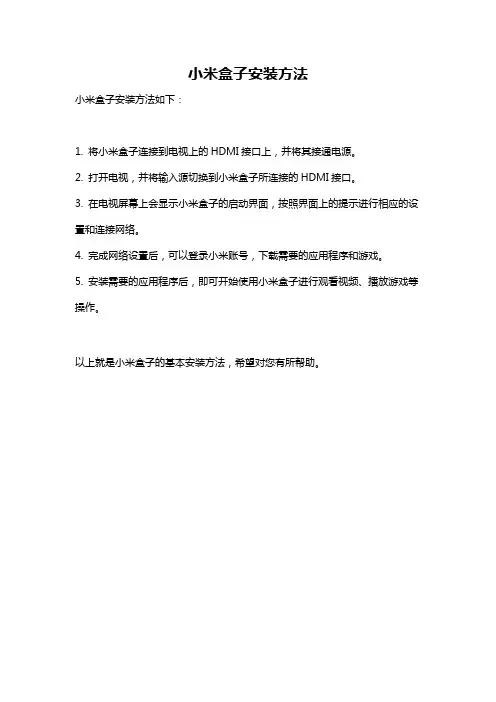
小米盒子安装方法
小米盒子安装方法如下:
1. 将小米盒子连接到电视上的HDMI接口上,并将其接通电源。
2. 打开电视,并将输入源切换到小米盒子所连接的HDMI接口。
3. 在电视屏幕上会显示小米盒子的启动界面,按照界面上的提示进行相应的设置和连接网络。
4. 完成网络设置后,可以登录小米账号,下载需要的应用程序和游戏。
5. 安装需要的应用程序后,即可开始使用小米盒子进行观看视频、播放游戏等操作。
以上就是小米盒子的基本安装方法,希望对您有所帮助。

机顶盒并非新鲜概念,但一和互联网发生了跨界关系,就会产生奇妙的反应。
网络机顶盒就进入日趋成熟的发展阶段,很多朋友购买小米盒子后,苦恼于各种软件的安装以及安装软件的技巧,视频软件。
安装步骤如下:
1、下载好将看看电视APK,并拷贝到U盘。
2、小米盒子连接好电视,并通电,将u盘插到盒子上。
3、点击“高清播放器”。
4、选择“设备”,打开移动存储设备,找到看看电视APK存放位置。
5、点击安装。
6、安装完成后,在应用中找到看看电视图标,。
7、看看电视界面非常的简洁明了,左右上下键就可以选择想要进入的版块。
其中的电视台就是我们所说的直播电视,内置有700+直播电视频道,包括央视、全国各地卫视,当然还可以自定义添加任意频
道,包括港澳台、境外频道。
上下键切换频道,左右键切换音量。
8、还包含了海量片源在线聚合全网视频内容,精选网络各大视频网站,海量高清电影、电视剧、综艺节目、动漫等让你轻松拥有属于自己的影音世界!同时支持快速播放选时,智能续播!让你享受更贴心
完美服务。
9、看看电视换台非常迅速,并没有别的视频软件所出现的卡顿不清晰的情况。
且每个台都有多个源可用,一般6M以上网络带宽连接,
播放很流畅,也足够清晰。
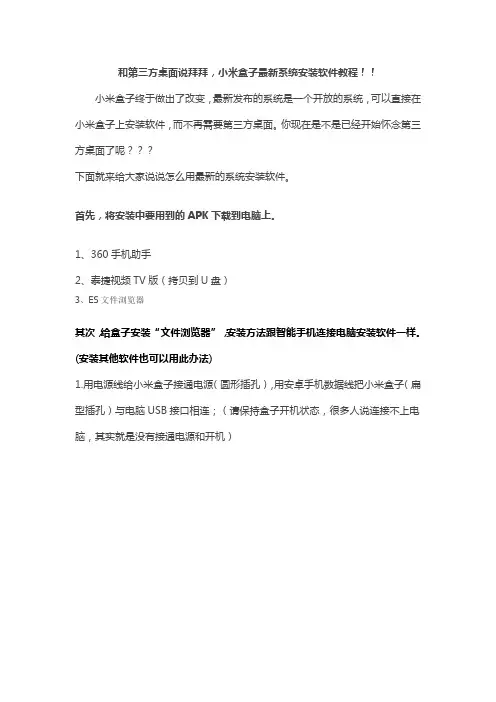
和第三方桌面说拜拜,小米盒子最新系统安装软件教程!!小米盒子终于做出了改变,最新发布的系统是一个开放的系统,可以直接在小米盒子上安装软件,而不再需要第三方桌面。
你现在是不是已经开始怀念第三方桌面了呢???下面就来给大家说说怎么用最新的系统安装软件。
首先,将安装中要用到的APK下载到电脑上。
1、360手机助手2、泰捷视频TV版(拷贝到U盘)3、ES文件浏览器其次,给盒子安装“文件浏览器”,安装方法跟智能手机连接电脑安装软件一样。
(安装其他软件也可以用此办法)1.用电源线给小米盒子接通电源(圆形插孔),用安卓手机数据线把小米盒子(扁型插孔)与电脑USB接口相连;(请保持盒子开机状态,很多人说连接不上电脑,其实就是没有接通电源和开机)2.电脑上安装好360手机助手(其他手机助手腾讯手机管家等皆可)打开360手机助手,点击立即连接;3.当360手机助手界面左上角出现,mibox等字样,说明连接成功,并选择游戏、软件选项;如下图4.选择安装应用;找到电脑上的ES文件浏览器,打开,按提示安装,在360手机助手的底部可以看到ES文件浏览器的安装状态。
成功安装之后我们可以在已安装文件中找到安装好的ES浏览器文件。
5、然后用hdmi线,把小米盒子与电视连接,进入小米盒子,在小米盒子的应用里面我们可以看到ES文件浏览器;有了这个文件浏览器,以后就可以用OTG 线接U盘安装软件了。
接下来,我们就可以用OTG线+U盘给小米盒子安装泰捷视频TV版;1.把下载了泰捷视频TV版的U盘插在OTG线的一端接口上,另一端连接小米盒子;2.进入文件浏览器,切换至sdcard界面;3.找到sdcard中的泰捷视频TV版安装apk,按提示进行安装。
4.安装成功之后便可以在小米盒子的应用里面查找到泰捷视频TV版,此时再给小米盒子插上网线就可以看电视直播点播了!到了这里其实小米盒子本身还不算是一个完整的桌面,因为还需要一个“系统设置”软件才算是完美。
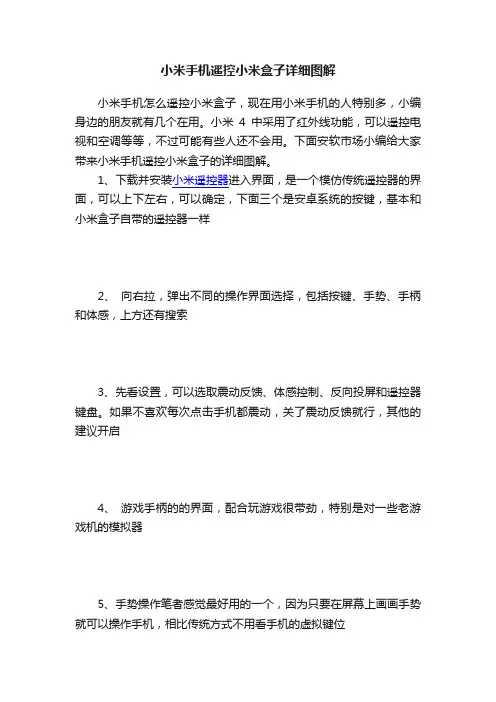
小米手机遥控小米盒子详细图解
小米手机怎么遥控小米盒子,现在用小米手机的人特别多,小编身边的朋友就有几个在用。
小米4中采用了红外线功能,可以遥控电视和空调等等,不过可能有些人还不会用。
下面安软市场小编给大家带来小米手机遥控小米盒子的详细图解。
1、下载并安装小米遥控器进入界面,是一个模仿传统遥控器的界面,可以上下左右,可以确定,下面三个是安卓系统的按键,基本和小米盒子自带的遥控器一样
2、向右拉,弹出不同的操作界面选择,包括按键、手势、手柄和体感,上方还有搜索
3、先看设置,可以选取震动反馈、体感控制、反向投屏和遥控器键盘。
如果不喜欢每次点击手机都震动,关了震动反馈就行,其他的建议开启
4、游戏手柄的的界面,配合玩游戏很带劲,特别是对一些老游戏机的模拟器
5、手势操作笔者感觉最好用的一个,因为只要在屏幕上画画手势就可以操作手机,相比传统方式不用看手机的虚拟键位
6、手指向四个方向滑动分别对应不同的方向键
7、摇动手机是回到主界面,横着画折线是返回键,竖着画折线是菜单键,手指单机是确认
8、可以把搜索到的视频直接传到小米盒子播放,但是最好家里的路由器能好些,否则有卡顿的危险,如果手机不能连接路由器了,请在手机删除网络后重新输入密码连接即可。
小编点评
是不是感觉这小米盒子功能很强大,小编很喜欢这个,不知道有这款手机的朋友是不是在用这项功能呢。
多100元的享受小米盒子3增强版体验记佚名【摘要】小米盒子3没出多长时间,小米盒子3增强版又横空出世了。
相比小米盒子3,小米盒子3增强版售价多了100元,因此,大家肯定有这样的疑问,多出的100元值得付出吗?【期刊名称】《数字家庭》【年(卷),期】2016(000)004【总页数】2页(P66-67)【关键词】增强版;盒子;小米【正文语种】中文【中图分类】TS952.83小米盒子3没出多长时间,小米盒子3增强版又横空出世了。
相比小米盒子3,小米盒子3增强版售价多了100元,因此,大家肯定有这样的疑问,多出的100元值得付出吗?第一眼看到小米盒子3增强版,我几乎不敢相认。
因为手中这个方正的白色外形盒子,完全颠覆了小米盒子从一代开始的经典造型。
不过这个白色盒子顶部的“MI”字logo证明了它血统的纯正性。
仔细观察小米盒子3增强版,发现它与小米盒子3相比,外形上除了颜色的差别之外,在接口方面也有一个重大的改变——新增了一个USB2.0接口。
这样,小米盒子3增强版的USB接口变为了两个,扩展性和适应性大大增加。
除了机身采用白色外,小米盒子3增强版的所有配件电源插头、遥控器等都相对应地变为了白色。
因此从颜值上看,小米盒子3增强版相比之前小米盒子变得更漂亮,也更家居化。
但是我们并不能仅仅因为颜值就多付出100元,而是要看性能。
从PC时代开始,任何一个具有操作系统的设备都非常依赖硬件性能的强大,如果硬件性能不够,或者说硬件性能与软件性能不能匹配,最为直接的反应就是工作时卡顿,不流畅,这一特点无论在PC上如此、在智能电视机上如此、在智能盒子上亦是如此。
所以说,我们看到的很多这样的产品在比拼系统、比拼软件的同时,谁也没有忘记比拼硬件。
小米盒子3增强版可以说是硬件性能非常强大的一款盒子产品。
比如其主频高达2GHz,支持H.265 10bit 4K@60帧硬解码的64位A72架构的六核处理器、比如其支持OpenGL3.1/OpenCL的Power VR GX6250 GPU,再如其2G内存与8GB高速闪存,这些硬件组合在一起在市场上的盒子类产品中几乎无人能出其右。
1Welcome!This guide will get you up and running with your igloohome Keybox 3. In the meantime, you should follow igloohome on Facebook and Y outube!Like us on FacebookVisit our Y outubeTable of ContentsInc luded 4What’s5c ationsc ifiSpeFeatures 6QuiGuide 8 Startc kOnboarding 9 Appc essinApp 10 cManagingAc king 11Unloc king 12Loc kInstallation 13 LoBehaviour 15 c kLoJumpstart 16 USB-CAudio and LED Indications 1718 Troubleshoot4What’s IncludedKeybox 3Mounting Screws x2Screws Anchors x2Slim ShackleMounting Seal Rings x2Screwdriver5Model igloohome Smart Keybox 3Battery Type 4 x AAA Alkaline Batteries Battery Life Up to 12 months Emergency Power USB-C Jumpstart Operation Temp -20°C to 50°C IP Rating IP66 Body Material Zinc Alloy, Aluminium Alloy, Acrylic Shackle Material Hardened Steel, Rubber Weight Net: 1kg, Gross: 1.3kg Unlock Mechanism Bluetooth, PIN codeSpecificationsFront* DO NOT USE: Heavy Duty, Eveready, GP, or rechargeable batteries. Duracell & Energizer alkaline batteries recommended. Please note that using better batteries will improve the performance and lifespan of the lock.Storage Depth : 27 mmFront (Opened)114 mmThickness: 53mm30 mm6Low Battery IndicatorThe Status Indic ator shows red light when battery level is 20% and below, followed by a sound alert when the keypad is woken up. The battery level can also be monitored on the app and is updated during Bluetooth Unlock.Battery LifeThe Keybox 3 c an last up to 12 months with 4 AAA Alkaline battery.Emergency Jump StartIf battery power is drained, connect a USB-A to USB-C cable to a power bank then plug it onto the USB-C jumpstart port on the keybox toprovide emergency power.Bluetooth Master KeyThe igloohome Keybox 3 unlocks with Bluetooth via the app.Master PIN CodeThe igloohome Keybox 3 unlocks with a permanent Master PIN Code.User PIN CodeThe igloohome mobile app c an generate multiple types of User Pin c odes, e.g. One-Time, Permanent & Duration.Bluetooth Guest KeyThe igloohome mobile app c an generate and share Bluetooth keys based on duration with guests to unlock the Keybox 3.PIN / Bluetooth UnlockBattery7Masking Security CodeA total of 16 digits inc luding the masking digits c an be entered to prevent the PIN c ode from being exposed.Auto RelockThe Keybox 3 relocks automatically when product is closed. User can deactivate auto-relock function if they prefer manual relock.Keypad Security LockoutLoc k will disallow any PIN entries and sound an alarm when there is a number of incorrect PIN attempt. User c an c onfigure number of in c orre c t attempts to trigger timeout.SecurityWeather ResistantThe Keybox 3 is able to withstand weather conditions with protection against dust and water (IP66).8Loosen the 4 screws and remove battery coverInsert AAA BatteriesSecure battery cover tightly with 4 screwsBattery CoverPlease screw the battery cover tightly after inserting batteries to ensure optimal water resistance.9App OnboardingIn the factory mode (before pairing), the PIN to unlock the lock is 1 2 3 4 5 6 7 8 9 0Test Factory PIN Unlock2Register as a Lock Usera) Download igloohome from the App Store / Play Store b) Create an account and login3Pairinga) Select [Add new igloohome lock]Note: For existing users with other paired locks, go to [Configuration], select [Add Locks] and follow the instructions.Setting Master PIN Code4Before proceeding, turn on your Bluetooth and ensure that you are within Bluetooth range of the lock.Go to [Access] and customize your [Master PIN] by editing it.10Managing Access in AppPIN codes can be generated on the app under [Access], press [+Access] and choose either One-Time, Permanent or Duration PIN.Pin codes will expire if its not use within its activation period. Refer to the table below.Note: Duration PIN code end times can be customised within a 28-day timeframe. Past this timeframe, the end time will automatically be configured to the start time.Creating PIN codes2Bluetooth Guest KeyPIN Type Use PIN within*Permanent PIN 24 hrs of generation One-Time PIN 24hrs of generation Duration PIN24hrs from the start timeBluetooth Guest Key can be shared with other users for mobile access. It allows your guests to unlock the igloohome smart lock via Bluetooth. There are 3 steps to using a Shared Bluetooth Key1. Under [Access], press [+Access] and choose [Bluetooth Key] under [Access Type]. Proceed to share the key after it is created.2. Guest receives the Bluetooth Key by one of these methods: • Clicking the URL given and follow the instructions. • Claiming Bluetooth Key under [Configuration].3. Guest can now use the Bluetooth Key under the Guest Bluetooth Key Section whenever he/she is within range of the lock.Notes: • The owner can revoke the Bluetooth Key in App.•Bluetooth Key must be accepted within 1 hour generation before it expires.UnlockingBluetooth Unlock1. Open your igloohome app2. Tap on the “Bluetooth Unlock” button3. The status indicator will flash green twice with 4 short ascending tone once unlocked.PIN Code1. Press any button on the keypad to wake device up2. Key in a valid PIN code (with or without masking pins) followed by the “Unlock Icon”3. The status indicator will flash green twice with 4 shortascending tone once unlocked.Locking Auto RelockSimple close the keybox in place and Status Indicator will show green with a long beep. Manual Relock Press and hold the Unlock icon on the bottom right of the keypad for 2 seconds until the status indicator will show green with a long beep.Note: Used when Auto Relock is “Off”Secure Keybox on a handle or knob1. Unlock the keybox2. Push the shackle release to the right3. Pull out the shackle4. Secure on a handle or knob5. Insert back the shackleFor door knobs,use Slim Shackle For door handles,use Regular Shackle Lock InstallationMount on a surface1. Unlock the keybox2. Drill holes on a wall3. Hammer the screw anchors into the holes4. Mount the Keybox 3 on the wall with the mounting seal rings and 2 screwsNote: User is able to Enable and Disable Keypad Security Lockout via Bluetooth.Lock Behaviour1. Connect the USB-A to USB-C cable to a power bank then plug it2. While the USB-A to USB-C cable is connected to the power bank,USB-C Jumpstartonto the USB-C jumpstart port on the keybox.key in PIN code on the keypad followed by to unlock.USB-C Jumpstart FeaturePlease unlock by entering a valid PIN code or via the app within 20 seconds after the keybox is powered up.Audio and LED IndicationsTroubleshootI am unable to close the keybox. • Do an unlock via PIN code or Bluetooth and try to close the keybox again.• Note that you might accidentally lock the keybox manually by holding the UNLOCK button for 2 seconds when the keybox is open.• Do a Bluetooth Unlock or sync and try again.• Make sure that the generated PIN codes are activated within the activation period before it expired.I have generated my PINs from the app but it cannot work.• The Keybox is low in battery.• Use an USB-A to USB-C cable connected to a power bank to jumpstart the lock and unlock the Keybox to replace the batteries.• Refer to page 8 to know how to replace batteries.I tried to unlock the Keybox but the keypad went off and came back on with 2 slow and 2 quick beeps. • The Keybox’s battery is flat. • Use an USB-A to USB-C cable connected to a power bank to jumpstart the lock and unlock the keybox to replace the batteries.• Please unlock within 20 seconds. • Refer to page 8 to know how to replace batteries. The lock is not responding at all.• Use the spare QR sticker that is provided in the Keybox box.I can’t scan the QR sticker as it is worned out.• Make sure Auto Relock is ON via the igloohome mobile app.• If Auto Relock is ON and the keybox is still not working, try to lock the keybox manually by holding the UNLOCK button for 2 seconds.I closed the Keybox but it did not relock automatically.• Note that the screws are designed to be retained, therefore cannot be removed. • Please loosen the screws to remove the battery cover. I am unable to remove the battery cover screws.• Keypad Security Lockout is triggered on the Keybox. • Please refer to page 15.The keybox keypad flashes white and LED indicator flashes red when I activate the keypad.• Please ensure USB-C connector is connected to the USB-C slot securely while unlocking it with PIN code or Bluetooth.• Please unlock within 20 seconds.• Please ensure that the Power Bank has sufficient power. I tried to use USB-C to jumpstart the lock but unable to.。
小米盒子方案1. 引言小米盒子是一款基于Android操作系统的智能电视盒子,由小米公司推出。
它支持高清视频播放、智能电视应用、游戏和在线媒体播放等功能,为用户提供了全方位的智能电视体验。
本文档将详细介绍小米盒子的方案,包括硬件配置、软件系统、功能特点以及使用方法等方面。
2. 硬件配置小米盒子的硬件配置如下:•处理器:采用高性能ARM架构处理器,运行速度快,能够满足高清视频播放和流畅游戏体验的需求。
•内存:内置大容量运行内存,能够快速运行各种应用程序。
•存储:提供大容量存储空间,用户可以保存大量的电影、音乐和游戏等媒体文件。
•网络连接:支持有线和无线网络连接,用户可以根据自己的网络环境选择合适的连接方式。
3. 软件系统小米盒子采用了基于Android操作系统的自主开发系统。
该系统经过小米公司的优化和定制,具有以下特点:•界面简洁:系统界面简洁明了,操作便捷,用户可以轻松找到所需的功能和应用程序。
•多媒体支持:系统内置了丰富的多媒体播放器和应用程序,用户可以观看高清视频、收听音乐、浏览照片等。
•应用商店:系统内置了小米应用商店,用户可以方便地下载和安装各种应用程序,满足个性化需求。
•智能电视功能:系统支持智能电视功能,用户可以通过小米盒子观看网络电视、在线视频、直播等。
•游戏支持:系统提供了丰富的游戏资源和支持,用户可以在小米盒子上畅玩各种精彩游戏。
4. 功能特点小米盒子具有以下功能特点:4.1 高清视频播放小米盒子支持高清视频播放,包括1080p和4K分辨率的视频。
用户可以通过小米盒子观看高质量的电影、电视剧和其他视频内容。
4.2 智能电视应用小米盒子内置了丰富的智能电视应用,用户可以通过小米盒子享受高质量的电视直播、网络电视和在线视频等服务。
4.3 多媒体播放小米盒子支持多种多媒体格式的播放,包括音乐、照片和游戏等。
用户可以随时播放自己喜欢的音乐和观看照片。
4.4 应用商店小米盒子内置了小米应用商店,用户可以方便地浏览和下载各种应用程序,如游戏、社交媒体、生活工具等。
多100元的享受小米盒子3增强版体验记
佚名
【期刊名称】《数字家庭》
【年(卷),期】2016(000)004
【摘要】小米盒子3没出多长时间,小米盒子3增强版又横空出世了。
相比小米盒子3,小米盒子3增强版售价多了100元,因此,大家肯定有这样的疑问,多出的100元值得付出吗?
【总页数】2页(P66-67)
【正文语种】中文
【中图分类】TS952.83
【相关文献】
1.真的又变小了小米盒子4体验记 [J], ;
2.更小但值得购买小米盒子4体验记 [J],
3.没有最强只有更强小米盒子3增强版 [J],
4.脱胎换骨小米盒子3增强版 [J],
5.顶级、高配、轻量级小米盒子3增强版 [J], 陈思霖
因版权原因,仅展示原文概要,查看原文内容请购买。
把信号源调至hdmi 1选项
(如果上次使用的时候是小米盒子,没切换过信源,这一步可以省略,因为咱家电视有记忆!)
2.稍作等待,出现启动画面,进入即可
(不用做任何操作,等着就行)
3.进入后界面大概如下
(按遥控右键→将界面拖动至最右)
4.找到“企鹅”视频(在斗地主下面)
5.选中后(就是移到上面,就叫选中)
(选中的颜色会和其他未选中的软件两种颜色,或者会有个发亮的边框,仔细观察就会发现)
7.等待进入成功进入后电视界面最上面会有一栏和下面类似的名称:
这个时候就要向下选电影去啦!
11.在左边有个全部影片可以移到全部影片这按下“确定”
12.就可以看全部电影都有啥啦!
13.如果要看电视剧!!!
一样的操作,移到电视剧,全部电视剧,选择就行
14.遥控详解!篇二:小米盒子常用应用使用说明书
电视猫moretv进击使用手册!
相信许多米粉对于电视猫moretv已经不陌生啦~今天给大家带来一些实用的使用技巧,让大家能更好的享受猫记带给大家的视听体验!
一、基础问答
1、什么是电视猫?
回答:电视猫moretv是一款专为智能电视及机顶盒打造的免费高清视频聚合软件。
聚合来自国内主流在线视频服务商(搜狐,优酷,爱奇艺,pptv,电影网,风行,pps等)的影视剧、综艺、少儿、动漫、新闻等免费海量高清内容。
一句话解释就是:你可以在电视猫上搜索到整个互联网的视频资源。
2、到哪里可以下载到电视猫moretv?
回答:百度moretv
更流畅和稳定。
二、进击问答
1、我很清楚的知道自己想看的片子名字,该如何才能找到?
回答:直接使用搜索功能,搜索输入支持t9和全键盘,并且是高端洋气的模糊搜索。
2、在我决定是否看这部电影/电视剧之前,哪里可以看到大家对这部片子的评论?
回答:业内人士都懂的:新闻点评看网易,电影吐槽查豆瓣。
电视猫moretv作为一款良心app,已经帮大家集成了影片的豆瓣点评内容,让大家在观影之前好好斟酌一番。
3、我特别喜欢空姐姐的片子,但她的片子都是日文的我不知道名字,该怎么样才能搜索到?
回答:搜索中可以直接输入演员或者导演的名字缩写,在右边分类中可以选择“导演演员分类”。
4、我如何快速查看到自己的收看记录?
回答:出门左转是历史。
电视猫moretv提供了最快捷的方式,让用户达到“历史记录”界面。
首页进去后按钮往左一下,就能查看到自己的历史观看记录,继续没有完成的影片之约。
篇三:新小米盒子3代安装第三方应用看电视直播教程
1、将小米盒子通上电源(必需否则电脑检测不到)另插上usb连接线即小米手机自带的数据线(mini usb)一端与电脑的usb口连接,另一端与小米盒子连接, 电脑上的豌豆荚、360手机助手软件能自动安装小米盒子驱动,这样小米盒子内存中预装软件就能看到了,另准备一个otg线(小米官网上有卖)后面有用。
3、下载好你需要装入的第三放软件:如:pptv、 pps想看直播电视的最好的是“泰捷视频”有300多个电视台(可以通过当贝市场直接下载安装)。
4、安装第三方软件:安装小米桌面或兔子桌面双击下载的文件直接安装到手机(即盒子)内存中就行了
5、安装完成后电脑断开usb线,盒子连接上hdmi线或av线与电视相应接口连接上,打开电视机,调到hdmi或av的所在的接口频段,即电视机显示盒子画面。
6、这就是小米盒子开机后的画面有二个选项{小米盒子和小米桌面}
下面操作步骤很重要,切记:如果采用wifi连接网络的或有线连接也是一样,请一定在小米盒子默认的小米盒子选项下,进入网络设置,连接好wifi网络连接,保证网络已正常连接,不然在等下切换到小米桌面时,会发生第三方软件无法连接网络的情况,也就是说第三方软件会报错,提示没有网络;
7、连接好wifi后,用遥控器关闭小米盒子,断开小米盒子后面电源线,插上otg连接线,在otg的ubs头插上usb鼠标后,插上电源线,等待盒子重启;
8、盒子重启完成后,桌面会提示选择:小米盒子、小米桌面,两个选项,并且下面还有个默认桌面的复选项,此时,下面的默认桌面的复选项一定不要勾选,如果勾选,下次每次启动小米盒子不会出现小米盒子、小米桌面,两个选项,而是直接启动到默认的桌面,这样达不到两个桌面自由切换的目的。
9、我先选择小米桌面启动,片刻后启动完成,进入小米桌面,此时可以用遥控器左右键操作,与手机桌面差不多。
10、下面这步也很重要,遥控器按菜单键,选择桌面设置,在最后面把桌面锁勾去掉,如果不去掉的话,盒子待机时会进入锁屏,解锁遥控器不能操作,只能用鼠标,麻烦。
所以去掉。
11、至此全部设置完成,你可以用遥控器选择刚才安装的第三方播放软件,操作跟手机上操作差不多,泰捷视频完全用小米遥控器操作丢掉鼠标的繁琐需要说明的是,如果在小米盒子与小米桌面自由切换。
此时不管你在小米盒子桌面,还是在小米桌面,只要你按摇控器上面的主页键,会弹出如刚开机时显示的选项:小米盒子、小米桌面,两个选项,并且下面还有个默认桌面的复选项,随便点哪个就进哪个桌面。
随时切换,非常方便,这就是我前面说不要勾选默认桌面的复选项的原因了。
如果勾选了,就不能随机切换了切记。
12、小米盒子安装的是手机安卓操作系统所以适合手机上用的各种软件盒子就能用,但使用中也要看你家的网速。
otg连接线是小米盒子标配以外的线,可连接u盘,键盘,鼠标等。